TinyMCEは、Webページにリッチテキストエディタ機能を追加するための強力なJavaScriptライブラリです。HTML入力画面に組み込むことで、ユーザーはより簡単に、そして視覚的に魅力的なコンテンツを作成することができます。
1. TinyMCEのダウンロードと設置
- TinyMCE公式サイトから、ご自身のプロジェクトに合ったバージョンをダウンロードします。
- ダウンロードしたファイルを、あなたのプロジェクトの静的ファイル(通常は
jsフォルダとcssフォルダ)に配置します。
2. HTMLへの組み込み
HTML
<!DOCTYPE html>
<html>
<head>
<title>TinyMCEを使ったHTML入力画面</title>
<script src="https://cdn.tiny.cloud/1/no-api-key/tinymce/6/tinymce.min.js" referrerpolicy="origin"></script>
<script>
tinymce.init({
selector: '#mytextarea'
});
</script>
</head>
<bod y>
<textarea id="mytexta rea"></textarea>
</body>
</html>
コードは注意してご使用ください。
- CDNを利用する場合: 上記のように、CDNから直接スクリプトを読み込むことができます。
- ローカルに設置する場合: ダウンロードした
tinymce.min.jsファイルを<script>タグで指定します。 selectorオプション:tinymce.init()関数で、エディタにする要素のIDを指定します。
3. カスタマイズ(例)
TinyMCEは、非常に多くのカスタマイズオプションを提供しています。例えば、
- ツールバーのカスタマイズ: JavaScript
tinymce.init({ selector: '#mytextarea', toolbar: 'undo redo | bold italic | alignleft aligncenter alignright | bullist numlist' });コードは注意してご使用ください。 - 言語の設定: JavaScript
tinymce.init({ selector: '#mytextarea', language: 'ja' // 日本語の場合 });コードは注意してご使用ください。 - その他: フォントサイズ、行間、画像の挿入、リンクの挿入、表の挿入、など、多岐にわたるカスタマイズが可能です。
4. 注意点
- APIキー: 商用利用の場合は、TinyMCEの公式サイトでAPIキーを取得する必要があります。
- 互換性: TinyMCEは、最新のブラウザで最もよく動作します。古いブラウザでは、一部の機能が利用できない場合があります。
- セキュリティ: TinyMCEは、クロスサイトスクリプティング (XSS) などのセキュリティリスクを軽減するための対策が施されていますが、適切な入力バリデーションを行う必要があります。
詳細な情報
TinyMCEの公式ドキュメントには、より詳細な設定方法やカスタマイズ方法が記載されています。
- TinyMCE公式サイト: https://www.tiny.cloud/docs/
まとめ
TinyMCEは、Webアプリケーションにリッチテキストエディタ機能を簡単に追加できる強力なツールです。この記事では、基本的な使い方とカスタマイズ方法について解説しました。ぜひ、あなたのプロジェクトに取り入れてみてください。
より詳しい情報や具体的な質問があれば、お気軽にご質問ください。
例えば、以下のような質問にご回答できます。
- 特定の機能を有効にするにはどうすれば良いか?
- デザインをカスタマイズしたい。
- サーバーサイドでTinyMCEのデータを処理したい。
ご希望に応じて、より具体的なコード例やデモを作成することも可能です。
キーワード: TinyMCE, リッチテキストエディタ, HTML入力画面, JavaScriptライブラリ, カスタマイズ, APIキー
いかがでしょうか?この説明は、あなたの求めている情報に合致していますでしょうか?もし、他に知りたいことがございましたら、お気軽にお尋ねください。ソースと関連コンテンツ
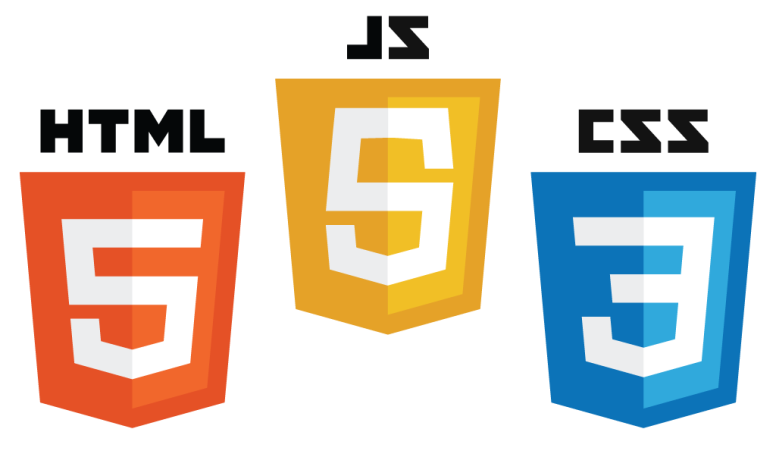
コメントを残す
コメントを投稿するにはログインしてください。